Instagram-foto's op volledige grootte bekijken (2022)
Instagram is in opkomst als een van de meest gebruikte sociale-mediaplatforms ter wereld. De dochteronderneming Facebook is steeds populairder geworden onder de jongere generatie, met zijn gebruiksvriendelijke interface en indrukwekkende privacy-opties.
Ongeacht de verschillende opmerkelijke kwaliteiten, is het bekijken van afbeeldingen op Instagram nog steeds een vermoeiend proces. Het platform comprimeert alle afbeeldingen tot een resolutie van 1080p x1350p, wat resulteert in een gemiddelde kwaliteit en ongelijkmatige bijsnijden. Voor makers die afbeeldingen op het platform delen en bekijken, kan dit frustrerend zijn omdat de ware kwaliteit van hun kunst wordt onderdrukt. Als je de diepte en helderheid van een afbeelding in de hoogste resolutie wilt verkennen, vind je hier een handleiding over (here’s a guide on )hoe je Instagram-foto's op volledige grootte kunt bekijken.(how to view full-size Instagram photos.)

Instagram-foto's op volledige grootte bekijken(How to View Full-Size Instagram Photos)
Methode 1: Via webbrowser
Helaas is de optie om Instagram- foto's in volledige resolutie te bekijken alleen beschikbaar in browsers en niet in de applicatie. Voor de beste resultaten wordt u aangeraden in te loggen op Instagram vanuit uw pc-browser.(it is suggested that you log in to Instagram from your PC browser.)
1. Open je browser en log in op je Instagram- account.
2. Ga naar het profiel van het account(Profile of the account) waarvan u de afbeelding wilt zien.
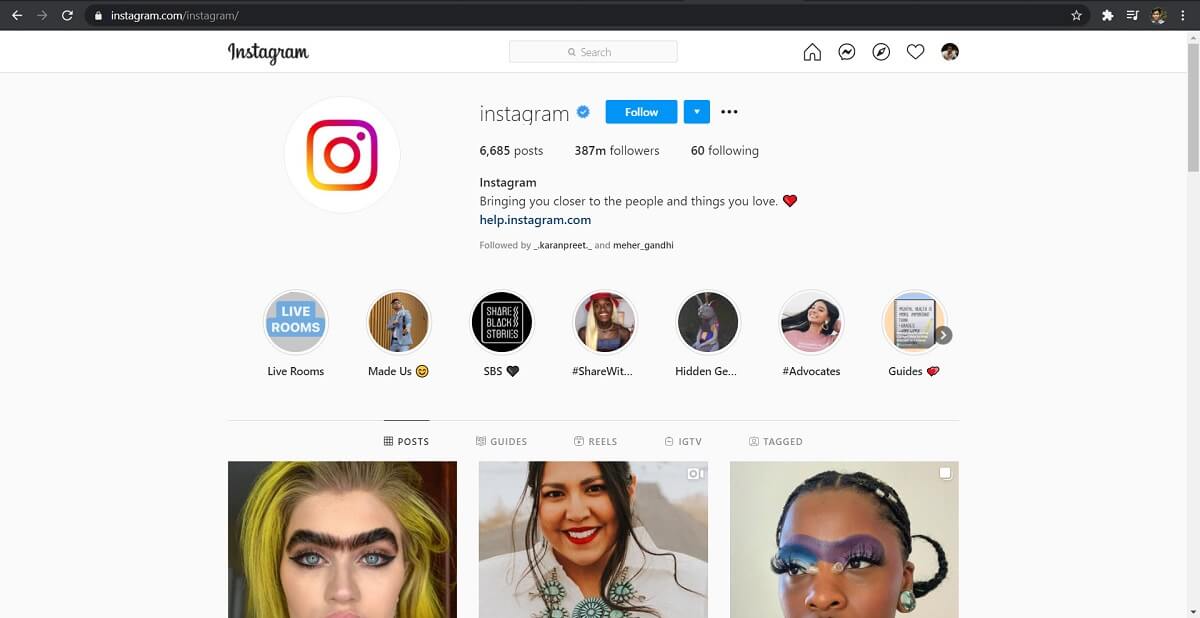
3. Selecteer de afbeelding( Select the image) die u in hoge resolutie wilt bekijken.

4. Ga nu naar de URL-balk(URL bar) bovenaan de webpagina en typ media/?size=l aan het einde van de URL.
Bijvoorbeeld: (For example: )
Als de URL van de afbeelding https://www.instagram.com/p/CLxY_yIMRDV/
De nieuwe URL zou zijn https://www.instagram.com/p/CLxY_yIMRDV/media/?size=l
Opmerking:(Note:) het teken aan het einde van de URL is een kleine ' L ' en geen ' 1 ' (één).

5. Druk op enter(enter) en bekijk de afbeelding op volledige grootte.

6. Klik met de rechtermuisknop(Right-click) op de afbeelding en selecteer ' Opslaan als(Save as) ' om de afbeelding naar uw computer te downloaden.

7. Met deze extensie op uw URL kunt u de afbeelding ook vinden in medium- en miniatuurkwaliteit met respectievelijk de extensies media/?size=m en media/?size=t .
Lees ook: (Also Read:) Hoe Instagram te repareren blijft crashen(How To Fix Instagram Keeps Crashing)
Methode 2: Gebruik een app van derden(Method 2: Use Third-party App)
Afgezien van de lagere resolutie van afbeeldingen, maakt Instagram het voor gebruikers onmogelijk om de volledige grootte van profielfoto's op het platform te zien. In tegenstelling tot zijn Facebook - tegenhanger, verschijnen profielfoto's op Instagram in een kleine cirkel op het profiel van de gebruiker en kunnen niet worden ingezoomd of vergroot. Als je niet zeker bent over de identiteit van een persoon en hem niet kunt herkennen aan zijn kleine profielfoto, volg dan deze stappen om de profielfoto te vergroten en op volledige grootte te bekijken.
1. Installeer(install) op je smartphone ' Qeek ' vanuit de Appstore of de Play Store .
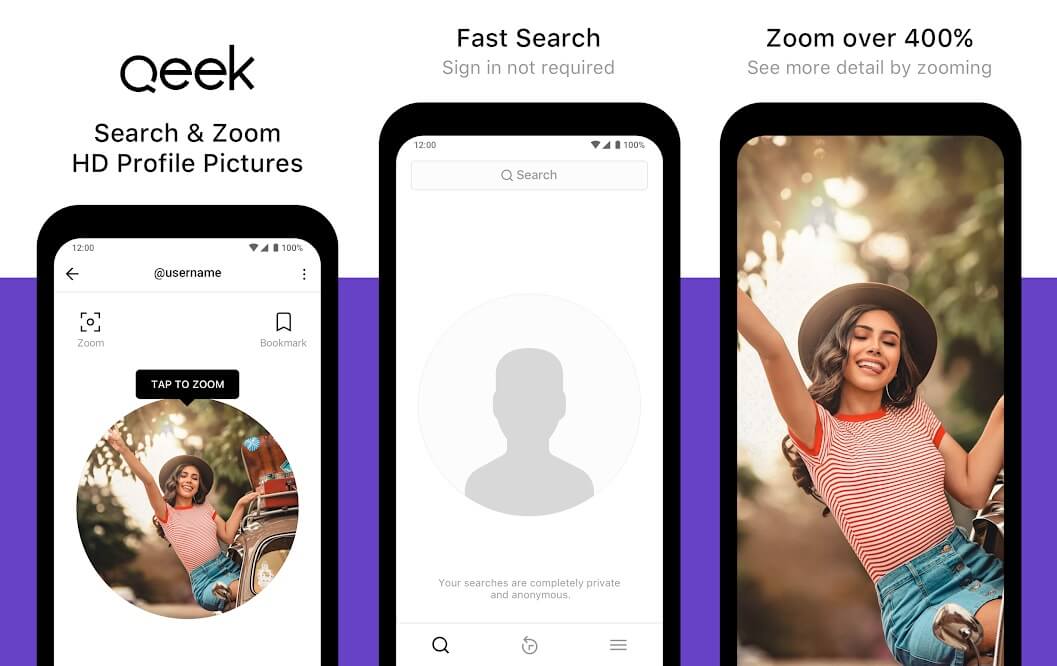
2. Open de applicatie(Open the application) en typ in het zoekmenu de naam(type the name) van het account waarvan je de profielfoto wilt zien.

3. Na een korte advertentie ziet u de profielfoto van dat specifieke account. (After a short ad, you will see the profile picture of that particular account.)Tik op de afbeelding(picture) om in te zoomen.

4. Door de bovenstaande stap te volgen, heeft de app twee opties, ofwel om de volledige afbeelding te bekijken na het bekijken van een advertentie of om de premium-versie te kopen. ( either to view the full image after watching an ad or buying the premium version.)Kies een optie(choose any one option) op basis van uw voorkeur .

5.: Zodra de advertentievideo voorbij is, krijgt u de profielfoto op volledige grootte. (Once the ad video is over, you will get the full-size profile picture.)In de linkerbenedenhoek van uw scherm heeft u de mogelijkheid om de afbeelding op te slaan. Tik erop om de afbeelding(Tap on it to save the image) in uw galerij op te slaan.

Opmerking:(Note:) er zijn websites op internet die op dezelfde manier werken als de Qeek-applicatie, maar met veel lagere succespercentages. Desalniettemin, als je je zelfverzekerd voelt, kun je naar instadp of thumbtube gaan,(thumbtube,) die beide beweren de volledige profielfoto's van Instagram - accounts te tonen. Net als bij Qeek typt u eenvoudig de naam van het account in hun zoekbalk en zij vinden de weergegeven afbeeldingen voor u.
Aanbevolen:(Recommended:)
- 3 manieren om telefoonnummer van Instagram te verwijderen(3 Ways to Remove Phone Number from Instagram)
- Hoe voeg je meerdere foto's toe aan één Instagram-verhaal?(How To Add Multiple Photos To One Instagram Story?)
- Hoe verwijderde foto's van Facebook Messenger te herstellen(How to Recover Deleted Photos from Facebook Messenger)
- 4 manieren om GIF's op een Android-telefoon op te slaan(4 Ways to Save GIFs on Android Phone)
Daarmee is het je gelukt om Instagram-foto's(view full-size Instagram photos) en profielfoto's op volledige grootte te bekijken. Vanwege(Due) de grote hoeveelheid inhoud die op de Facebook - servers wordt gedeeld, geeft het bedrijf gebruikers mogelijk nooit de mogelijkheid om foto's in volledige kwaliteit te uploaden. Desalniettemin(Nevertheless) is het met deze trucs in de tas niet langer een onmogelijke taak om Instagram- afbeeldingen van hun hoogste kwaliteit te bekijken.(Instagram)
Related posts
Hoe voeg je meerdere foto's toe aan één Instagram-verhaal?
Hoe op te lossen Ik kan foto's niet leuk vinden op Instagram
Hoe Instagram te repareren blijft crashen (2022)
Hoe opgeslagen wifi-wachtwoorden op Windows, macOS, iOS en Android te bekijken?
Hoe de desktopversie van Facebook op een Android-telefoon te bekijken
Bestanden, foto's en video's verbergen op Android (2022)
Muziek toevoegen aan uw Facebook-profiel
Een upload op de Instagram-app annuleren
Hoe Instagram te repareren, laat me geen fout posten
Een account verwijderen uit Google Foto's
Fix Instagram 'Nog niet gepost. Probeer het opnieuw' Fout op Android
Hoe Instagram-muziek te repareren werkt niet
Iemand op Instagram vinden op telefoonnummer
Hoe Roadrunner Email voor Android in te stellen (stappen om te configureren)
Hoe berichten op de Facebook-nieuwsfeed in de meest recente volgorde te bekijken
Hoe te reageren op Instagram-berichten met aangepaste emoji's
Hoe te repareren Google Foto's toont lege foto's
Hoe Instagram-verhaal voor iedereen behalve één persoon te verbergen
Hoe je het 'Waar is je soulmate'-filter op Instagram kunt krijgen
9 manieren om Instagram Direct Messages te repareren werken niet (DM's werken niet)
